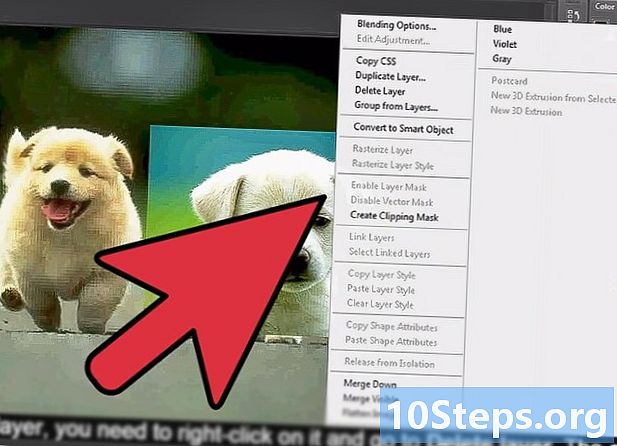المحتوى
في هذا المقال ، ستتعرف على المزيد حول جميع طرق إرسال رسالة إلى أكثر من جهة اتصال WhatsApp ، سواء على iPhone أو iPad أو جهاز Android. لكي يتمكن الأشخاص من الدردشة معًا ، يكون لدى المستخدم القدرة على إضافة 256 جهة اتصال إلى مجموعة ، ولكن إذا كنت تفضل ألا يعرف المستلمون أنك سترسل الرسالة إلى أكثر من فرد ، فقم بإنشاء "بريد قائمة". أخيرًا ، إذا كنت ترغب في مشاركة شيء ما من محادثة حالية مع بعض الأصدقاء ، فما عليك سوى إعادة توجيه النص أو الصورة.
خطوات
الطريقة 1 من 5: إنشاء محادثة جماعية (iPhone أو iPad)
.

يختار مجموعة جديدة. يجب أن يكون هذا أحد الأزرار الأولى ، أسفل شريط البحث مباشرة.
تحديد جهات الاتصال التي سيتم إضافتها. عندما تلمسهم ، ستظهر علامة "تأشيرة" باللونين الأزرق والأبيض في الدائرة المجاورة للاسم. يمكنك اختيار ما يصل إلى 256 مستخدمًا.

خيار التالي. سيكون الخيار في الزاوية اليمنى العليا من الصفحة.
أدخل موضوع المجموعة. يمكن أن يصل طوله إلى 25 حرفًا.
- لوضع رمز يمثل المحادثة ، المس رمز الكاميرا في الزاوية العلوية اليسرى من تلك الشاشة. حدد صورة من جهازك.

في الزاوية العلوية اليمنى من الشاشة ، المس خلق.
اكتب الرسالة. أولاً ، المس المساحة الفارغة أسفل الصفحة.
اضغط على أيقونة "إرسال" ، لطائرة ورقية زرقاء وبيضاء ، في الركن الأيمن السفلي من الشاشة. سيتم نشر الرسالة في المجموعة ، بحيث يمكن لجميع الأعضاء قراءتها.
- يمكن لأي جهة اتصال مغادرة المجموعة في أي وقت.
- حتى إذا كان هناك شخص واحد في المجموعة قمت بحظره ، فسيظهر كل شيء ينشره في المحادثات.
الطريقة 2 من 5: إنشاء محادثة جماعية (Android)
افتح WhatsApp على جهاز Android الخاص بك. أيقونة التطبيق عبارة عن فقاعة كلامية خضراء بهاتف أبيض.
- في المحادثات الجماعية ، سيكون من الممكن إرسال رسالة إلى عدة جهات اتصال في وقت واحد. وبالمثل ، سيكون لديهم القدرة على قراءة أي منشور في المجموعة ونشره والرد عليه.
- لمنع الأشخاص من معرفة أنه قد تمت إضافتهم إلى مجموعة ، استخدم الطريقة ، "إنشاء قائمة بث (Android)".
ابحث عن أيقونة ثلاثية النقاط ⁝ في الزاوية العلوية اليمنى من الشاشة. حدده.
الآن ، اختر مجموعة جديدة. ستظهر قائمة جهات الاتصال.
حدد المستخدمين الذين سيتم إضافتهم إلى المجموعة. من الممكن اختيار ما يصل إلى 256 فردًا ، وعند اختيار واحد ، ستكون الدائرة المجاورة للاسم باللون الأزرق.
المس رمز السهم الأخضر. سيتم تخزين قائمة الأعضاء.
تحديد موضوع المجموعة. يمكن أن يصل طوله إلى 25 حرفًا.
- لربط رمز بالمجموعة ، المس الكاميرا (الزاوية العلوية اليسرى). بعد ذلك ، ما عليك سوى اختيار صورة من هاتفك الذكي أو جهازك اللوحي.
المس "اختيار" الأخضر لإنشاء المجموعة.
اكتب الرسالة. أولاً ، اضغط على المساحة الفارغة أسفل الشاشة.
حدد رمز "إرسال" ، من مستوى ورقي أخضر وأبيض (الزاوية اليمنى السفلية). سيتم إرسال الرسالة إلى جميع أعضاء المجموعة.
- ضع في اعتبارك أن أي مادة ينشرها المستخدمون الذين تم حظرهم بواسطتك ستظل تظهر في المحادثات الجماعية.
- يمكن لكل شخص مغادرة المجموعة في أي وقت.
طريقة 3 من 5: إنشاء قائمة بث (iPhone أو iPad)
افتح تطبيق WhatsApp على جهاز iOS. المس الرمز الأخضر ، مع وجود فقاعة كلامية وهاتف بالداخل. من خلال قوائم الإرسال ، يمكن تشغيل نفس الرسالة لعدة جهات اتصال دون الحاجة إلى بدء محادثة جماعية.
- في الأساس ، يكون التأثير هو نفسه إرسال نفس المنشور إلى أفراد مختلفين ، ولكن يدويًا. سيتم إنشاء الدردشات الفردية بينك وبين المستلم ، وليس مجموعة كبيرة لعدة مستخدمين ، الذين لن يعرفوا أنك أرسلت نفس الرسالة للآخرين.
- فقط الأشخاص الذين لديهم رقمك مخزّن في "جهات الاتصال" سيتلقون الرسائل عن طريق الإرسال.
المس علامة التبويب المحادثات. سيكون في أسفل الشاشة ويتم تمثيله برمزين للكلام.
أدخل في قائمة الإرسال. سيكون الخيار في "المحادثات" ، بالقرب من الزاوية اليسرى العليا من الشاشة.
اختر قائمة جديدة في أسفل الصفحة. سيتم فتح قائمة جهات الاتصال.
حدد من سيتم إضافته إلى القائمة. عند لمس أحدها ، ستظهر علامة اختيار زرقاء وبيضاء في الدائرة المجاورة للاسم. يمكن إضافة ما يصل إلى 256 جهة اتصال.
- لن يدركوا أنه تم وضعهم على قائمة البث.
لمس. اتصال. صلة خلقفي الزاوية العلوية اليمنى من الشاشة. سيتم حفظ القائمة وستبدأ رسالة جديدة.
قم بتكوينه واضغط على أيقونة "إرسال". قم بتكوين الرسالة في الحقل الفارغ وابحث عن رمز طائرة ورقية في الركن الأيمن السفلي من الشاشة لإطلاقها على جميع أعضاء قائمة الإرسال.
الطريقة 4 من 5: إنشاء قائمة البث (Android)
افتح WhatsApp على جهاز Android. المس الرمز الأخضر ، مع وجود فقاعة كلامية وهاتف أبيض بالداخل. باستخدام قوائم الإرسال ، يمكن إرسال نفس الرسالة إلى عدة أشخاص ، ولكن بدون إنشاء مجموعة ؛ سيستمر الفصل بين كل جهة اتصال بواسطة محادثة خاصة.
- إن إطلاق رسالة إلى قائمة البث له نفس التأثير عندما يرسلها المستخدم بشكل فردي ويدويًا إلى كل شخص. لن يعرف أي مستلم أنه تم إرساله أيضًا إلى الآخرين.
- ومع ذلك ، سيتلقى الأفراد الموجودون في قائمة جهات الاتصال الخاصة بك فقط رسائل من قائمة البث.
المس زر القائمة. يتم تمثيله بأيقونة ثلاثية النقاط في الزاوية اليمنى العليا من الشاشة.
يختار بث جديد. سيتم عرض قائمة جهات الاتصال الخاصة بك.
تحقق من الأشخاص الذين يجب إضافتهم إلى مجموعة البث. بعد لمس الاسم ، سيظهر رمز "تحقق" باللونين الأزرق والأبيض في الدائرة المجاورة له. يمكنك اختيار ما يصل إلى 256 جهة اتصال.
- لن يعرف أي منهم أنهم مدرجون في قائمة الإرسال.
المس الزر الأخضر "تحقق". سيتم حفظ القائمة ويمكنك كتابة الإعلان.
اكتب الرسالة في الحقل الأبيض واضغط على أيقونة "إرسال". بمجرد الانتهاء ، فقط اضغط على رمز الطائرة الورقية باللونين الأخضر والأبيض في الزاوية اليمنى السفلية من الشاشة ، وسيتلقى جميع الأفراد الموجودين في قائمة الإرسال رسالتك.
الطريقة الخامسة من 5: إعادة توجيه رسالة إلى جهات اتصال متعددة
افتح تطبيق WhatsApp على هاتفك الذكي أو جهازك اللوحي. يتم تمثيله بأيقونة فقاعة حديث باللونين الأخضر والأبيض وبداخلها هاتف أبيض.
- باستخدام هذه الأداة ، يمكن إعادة توجيه رسالة واحدة لما يصل إلى خمسة جهات اتصال.
- تعمل الطريقة على أي جهاز يعمل بنظام Android أو iOS.
- على سبيل المثال: لقد التقطت صورة مضحكة وتريد مشاركتها. ما عليك سوى إعادة توجيه الصورة إلى خمسة أشخاص في وقت واحد ، وهو أمر عملي أكثر بكثير من إرسالها بشكل فردي.
افتح المحادثة التي يتم إعادة توجيه الرسالة فيها. المس علامة التبويب "المحادثات" لرؤيتها.
المس باستمرار بإصبعك على المشاركة التي تريد مشاركتها مع الآخرين. بعد لحظات قليلة ، ستظهر أيقونات في أعلى الشاشة.
في الشريط العلوي من الصفحة ، ابحث عن سهم وانقر فوقه. سيتم فتح قائمة جهات الاتصال.
حدد ما يصل إلى خمسة أشخاص. إذا كنت بحاجة إلى إرسال المحتوى إلى المزيد من الأفراد ، فما عليك سوى تكرار الخطوات في هذه الطريقة بعد إعادة توجيهه لأول مرة. ستبدأ محادثة فردية مع كل من جهات الاتصال هذه.
بناءً على إصدار WhatsApp ، اختر يقدم أو إلى الأمام. سيتم تسليم الرسالة إلى المستلمين الذين حددتهم.
نصائح
- يمكن لأعضاء المجموعة تركها في أي وقت ، بينما يحتاج متلقي قوائم الإرسال إلى إزالة الهاتف ، من تطبيق "جهات الاتصال" ، للموضوع الذي يقوم بتشغيل المشاركات ، حتى لا يتلقوا المزيد من الرسائل منه.
- تحتوي المحادثات الجماعية على العديد من خيارات التخصيص. انقر هنا وهنا لمعرفة المزيد عن الميزات المعروضة.